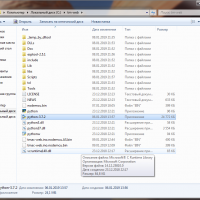Тема: Как прошить ESP8266 NodeMcu
Сразу скажу, что данная тема рассчитана для новичков в этом вопросе, поэтому, если у Вас есть знания и опыт по прошивке (заливке БИН-файла) esp8266, Вам будет не интересно.
Также добавлю, что я сам являюсь "чайником". Но попробовав большинство возможных вариантов прошивки esp8266, столкнувшись с трудностями, потратив много времени и усилий, научился как это сделать быстро и просто. Конечно с помощью людей, которые профи в этом деле. Рудольф, Иван, спасибо! 

И чтобы "облегчить жизнь" таким, как я, постараюсь подробно объяснить. А, как известно, лучше воспринимается информация, когда объясняют на "одном языке". Поэтому рассказ будет в стиле "чайник" для "чайников"  Погнали!
Погнали!
Прошивка (заливка бин-файла) esp8266 с помощью командной строки операционной системы Windows
Что нам понадобится?
0. Конечно, компьютер с операционной системой Windows, сама плата esp8266, кабель USB, чтобы их соединить и файл прошивки (bin-файл).
Чтобы это все дело общалось между собой, нам нужно будет установить:
1. Драйвер платы (если она не определится автоматически). Его название написано на обратной стороне платы: CH340G;
2. Python https://www.python.org/
3. Esptool.py https://pypi.org/project/esptool/
Давайте пошагово
Шаг №0 и №1
Запускаем комп. Нам нужно понять, нужен ли шаг №1, или можно приступать к №2. Для этого соединяем плату с компьютером (в свободный разъем USB). Далее Пуск\Панель управления\Диспетчер устройств, в разделе порты должно быть название вашей платы и COM порт на котором она висит: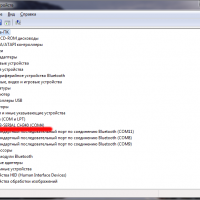
Если есть, значит драйвер платы установился автоматически, если нет, то качаем и устанавливаем. После того, как вы увидели плату в портах (как на скрине выше), записываем номер COM-порта (на бумажку) и переходим к следующему шагу.
Шаг №2
Нужно установить Python.
ВАЖНО!!! Может быть такое, что название пользователя Виндовс у вас написана кириллицей. А все файлы, по умолчанию сохраняются в директорию (папку) пользователя. Поэтому потом будет конфликт, так как команды из командной строки выполняются только латынью. Чтобы избежать данное хамство и не ломать голову почему не работает, лучше создать в корне диска "С" папку, которая названа латынью (чтобы было понятнее, далее на скринах у меня эта папка называется tm-web). Создали.
Теперь все файлы (прошивка) и программы ставим в эту папку!
Скачиваем Питон по ссылке и устанавливаем. Скачать можно куда хотите, а установить только в данную папку. Просто с Виндовс правой клавишей мыши Запуск от имени администратора, будет два варианта: установить автоматически и выбрать вручную. Кликаем на второй вариант и выбираем путь в вашу папку.
УЛЬТРАВАЖНО!!!
При установке, нужно отметить Add Python to Path. Как это сделать смотрите здесь (отредактировано 05.03.2020):
Как прошить ESP8266 NodeMcu
Есть.
Шаг №3
Теперь нам нужно установить esptool.py. Ставить будем из командной строки.
Для этого открываем командную строку: Пуск\Все программы\Стандартные\Командная строка.
Видим такую хрень: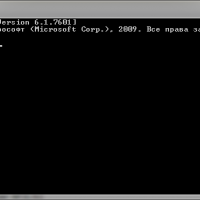
Что делать, что это за черная штука??? Спокойно все просто!
Маленькое отступление. Видите папку "Барселона"? Ага, вот это то о чем я говорил. Если там будут нужные нам файлы, то ничего не получится, все должно быть латынью.
Сначала нам нужно перейти в корень диска "С". Для этого набираем команду: cd\ и нажимаем enter. Затем нам нужно зайти в нашу папку. Для этого набираем команду: cd tm-web\ и нажимаем enter. Название папки tm-web для примера это у меня так, а вы пишете, конечно, название своей папки. Зашли.
Опять ВАЖНО!!! Внимательно читайте названия и вводите их правильно с знаками препинания. Командная строка ошибок не прощает! Но этим она и замечательная - вы видите правильность выполнения каждого шага и, если что не так, то вы понимаете где проблема.
Теперь ставим esptool.py. Для этого вводим команду: pip install esptool и enter: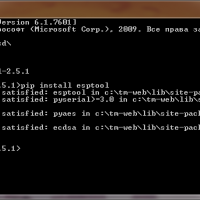
У меня она уже установлена, поэтому я получил об этом уведомление. Вы должны получить об успешном завершении установки: Installation completed successfully.
Если вы не получили данное сообщение, значит либо вы допустили грамматическую ошибку, или находитесь не в той папке. Ищите исправляйте.
Что ж, я вас поздравляю, у нас все готово к прошивки платы!
Для этого подсоединяем плату В ТОТ САМЫЙ РАЗЪЕМ USB (есть записан на бумажке его номер, или уже потеряли?), или опять смотрим на каком порту он находится.
Все, пишем команду (мы должны находиться в той папке! С:\tm-web>Не забывайте, что tm-web это только пример! ): esptool.py --port COM4 write_flash 0x000000 tmac-web.ino.nodemcu.bin
Где (это пример, пишите свою команду и свои данные! ):
- COM4 - номер порта на котором плата;
- tmac-web.ino.nodemcu.bin - имя файла прошивки, который должен лежать в той же папке в корне диска "С".
Бьем по enter!
Пошел процесс прошивки, который отображается командной строкой, мигает синий диод на плате.
Если все сделано правильно, то вы должны увидеть такую картинку: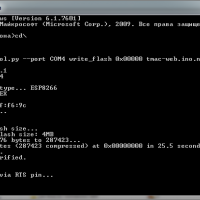
Поздравляю, плату прошито успешно!
Последний раз ВАЖНО!!! Если у вас плата не новая, то ее нужно обновить (стереть все, что там уже записано). Для этого в той же командной строке пишем команду: esptool.py --port COM4 erase_flash и enter конечно же.
На первый взгляд, это может показаться сложной процедурой, но поверьте, что все гораздо проще. И, как я уже говорил, что командная строка хороша тем, что вы видите результат каждого шага и можите быстро исправить ошибку.